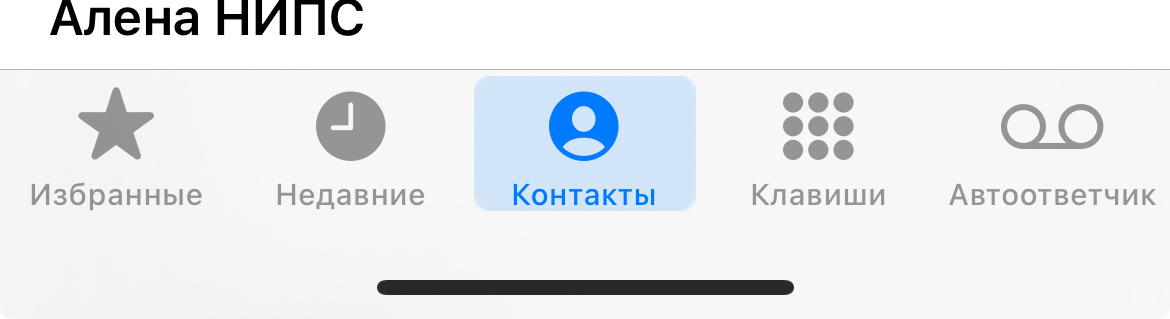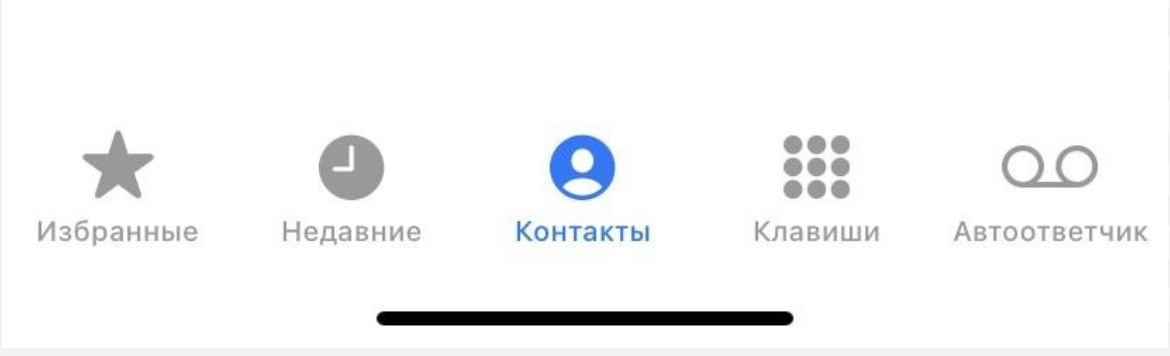Когда вы упоминаете "рамку выделения", это может означать несколько вещей в контексте iPhone, так как не совсем ясно, к какому типу выделения или какой "плашке" вы относитесь. Однако, я предоставлю информацию о некоторых общих сценариях, где вы могли бы видеть рамку выделения и как её можно удалить:
1. **Функция VoiceOver**: Если у вас включен VoiceOver (экранный чтец для незрячих и слабовидящих), каждый выбранный элемент на экране будет обведён рамкой, которая показывает, какой элемент в фокусе. Вы можете выключить VoiceOver, перейдя в Настройки -> Доступность -> VoiceOver и выключив переключатель, либо использовав Siri, сказав "Отключи VoiceOver".
2. **Функция AssistiveTouch**: Если на экране постоянно присутствует круглая кнопка (меню AssistiveTouch), и её необходимо убрать, вы можете выключить её в Настройки -> Доступность -> Касание -> AssistiveTouch, снять галочку с функции.
3. **Функция Увеличение**: Если у вас включена функция Увеличение, может появиться рамка, определяющая область увеличения. Чтобы её выключить, нужно перейти в Настройки -> Доступность -> Увеличение и выключить.
4. **Выделение при копировании и вставке**: Если вы копируете или выделяете текст, появляется рамка вокруг выделенного текста. Это выделение пропадает, как только вы копируете текст и отмените выделение, коснувшись в любом другом месте на экране.
5. **Анимации и эффекты**: Если ваш iPhone настроен на сокращение движения, это может изменить некоторые визуальные эффекты на устройстве. Вы можете управлять этим через Настройки -> Доступность -> Сокращение движения.
Если под "плашкой" вы имеете в виду виджет или иконку приложения, и она выглядит не так, как обычно, попробуйте перезагрузить устройство. Если это не помогает, возможно, проблема в самом приложении или виджете.
Если указанные выше шаги не помогли, уточните свой вопрос, чтобы я мог более точно ответить на ваш запрос.